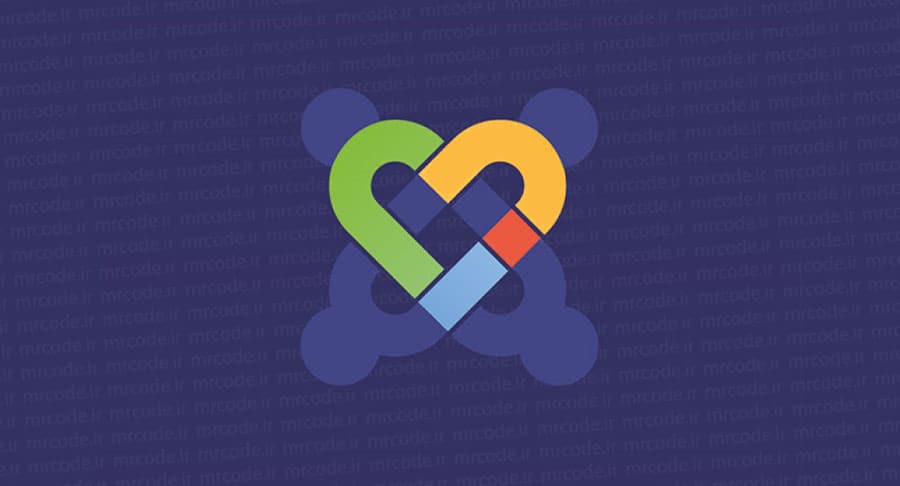تغییر آدرس سایت در جوملا بسیار آسان است. در آموزش امروز به شرح روش تغییر دامنه سایت در جوملا خواهیم پرداخت. از شما دعوت میکنیم که در ادامه با مسترکد همراه شوید و آموزش تغییر دامنه سایت در جوملا را به همراه ما دنبال کنید.
تغییر آدرس دامنه سایت در جوملا
تغییر آدرس دامنه سایت در جوملا از دو مرحله اصلی تشکیل میشود. مرحله اول شامل اعمال تغییری مختصر در فایل configuration.php سایت بوده و مرحله دوم شامل اعمال تغییرات مورد نیاز در دیتابیس سایت خواهد بود. یک مرحله دیگر هم وجود دارد که به آن مرحله 2.5 گفته ایم و در انتهای این آموزش، در رابطه با آن برای شما صحبت کرده ایم.
پیش از شروع
پیش از اینکه کار خود را شروع کنید، حتما از وبسایت خود یک بکاپ کامل تهیه کنید تا در صورت بروز هر نوع مشکل، امکان رفع آن از طریق بازگردانی بکاپ میسر باشد.
مرحله 1 : تغییر فایل configuration.php
برای انجام تغییر مورد نیاز در این مرحله ابتدا لازم است که به کنترل پنل هاست خود وارد شده و به بخش File Manager مراجعه کنید. سپس در فولدر اصلی محل نصب سایتتان فایل configuration.php را یافته و آن را جهت ویرایش باز کنید. (اگر از FTP استفاده میکنید، لازم است که فایل را روی کامپیوتر خود دانلود کرده و آن را در یک ویرایشگر متنی مانند Notepad++ باز کنید)
در این فایل قطعه کد زیر را بیابید :
public $live_site='http://domainname.com';
1
public $live_site='http://domainname.com';
در اینجا منظور از domainname.com نام دامنه شماست. پس از پیدا کردن بخش مورد نظر، آدرس دامنه قدیمی را با آدرس جدید جایگزین کنید. مثلا :
public $live_site='http://new_domainname.com';
1
public $live_site='http://new_domainname.com';
در پایان تغییرات را در فایل ذخیره کنید. (اگر از FTP استفاده میکنید، میبایست پس از ویرایش، فایل را مجددا به هاست انتقال دهید تا جایگزین فایل قدیمی شود)
نکته : توجه داشته باشید که این احتمال وجود دارد که در فایل configuration.php شما در جلوی متغیر $live_site هیچ آدرسی درج نشده باشد. در این حالت نیز مانعی برای اعمال تغییرات وجود ندارد. کافی است آدرس جدید سایت را بین دو علامت کوتیشن وارد کنید.
مرحله 2 : ویرایش دیتابیس سایت
در این مرحله لازم است که تغییرات مورد نیاز برای عوض شدن آدرس url جوملا را در دیتابیس اعمال کنیم. برای این کار ابتدا در هاست خود به phpMyAdmin مراجعه کنید. سپس روی دیتابیس سایت خود کلیک کنید. سپس به تب export بروید. در ادامه با کلیک روی دکمه Go یک خروجی از دیتابیس سایت خود تهیه کنید. (آموزش استفاده از phpMyAdmin)
حالا خروجی دانلود شده را در کامپیوتر خود با استفاده از یک ویرایشگر متنی مانند Notepad++ باز کنید. توجه داشته باشید که در صورت حجیم بودن دیتابیس شما، ممکن است کارکرد ویرایشگر متنی در این حالت کمی کند تر از حد معمول باشد.
تغییر آدرس دامنه در دیتابیس جوملا
سپس با کمک ویرایشگر متنی، کلیه آدرس های قدیمی را در فایل دیتابیس با آدرس جدید مد نظر خود جایگزین کنید. در پایان تغییرات را در فایل ذخیره نمایید.
حالا مجددا به کنترل پنل هاست خود مراجعه کرده و دیتابیس جدیدی ایجاد کرده و کاربر جدیدی را نیز به آن بیافزایید. (آموزش ایجاد دیتابیس در سی پنل)
سپس مجددا وارد PhpMyAdmin شده و دیتابیس جدیدی که ایجاد کرده اید را باز کنید. در این دیتایبس به تب Import مراجعه کرده و فایل دیتابیسی که در مرحله قبل ویرایش کرده بودید را در آن درون ریزی کنید. توجه داشته باشید که بسته به حجم دیتابیس شما، ممکن است درون ریزی آن به طول بیانجامد بنابراین صبور باشید. پس از اتمام درون ریزی مجددا فایل configuration.php سایت خود را جهت ویرایش باز کنید و بخش مربوط به اطلاعات دیتابیس را در آن بیابید.
تغییر اطلاعات دیتابیس جوملا
سپس اطلاعات دیتابیس و کاربر دیتابیس جدید را در محل مربوطه وارد کرده و تغییرات را ذخیره کنید.
مرحله دو و نیم : تغییر مسیر log و tmp
انجام این مرحله برای کسانی که صرفا آدرس دامنه سایت خود را تغییر داده اند ولی محل نصب سایت آنها هیچ نوع تغییری نکرده، مورد نیاز نیست. اما اگر سایت خود را از محلی به محل دیگر منتقل کرده اید (مثلا از لوکال به هاست و یا از یک سایت به یک سایت دیگر و …) لازم است که محل ذخیره log ها و موقعیت فولدر tmp را نیز در تنظیمات سایت خود تغییر دهید. برای این کار مجددا فایل configuration.php را جهت ویرایش باز کنید. در این فایل خطوط مربوط به log_path و tmp_path را بیابید.
مسیر log و tmp در جوملا
سپس این دو مقدار را بر اساس محل نصب جدید سایت خود، به مقادیر جدید تغییر دهید.
تغییر مسیر ذخیره log و tmp در جوملا
مسیر های ذکر شده در دو تصویر بالا صرفا به عنوان نمونه بوده و طبعا هر دو آدرس بر اساس مسیر نصب قدیمی و جدید سایت شما متفاوت خواهند بود.
حالا اگر همه مراحل را به درستی طی کرده باشید، سایت شما با آدرس جدید در دسترس شما خواهد بود.